Openbazaar útmutató
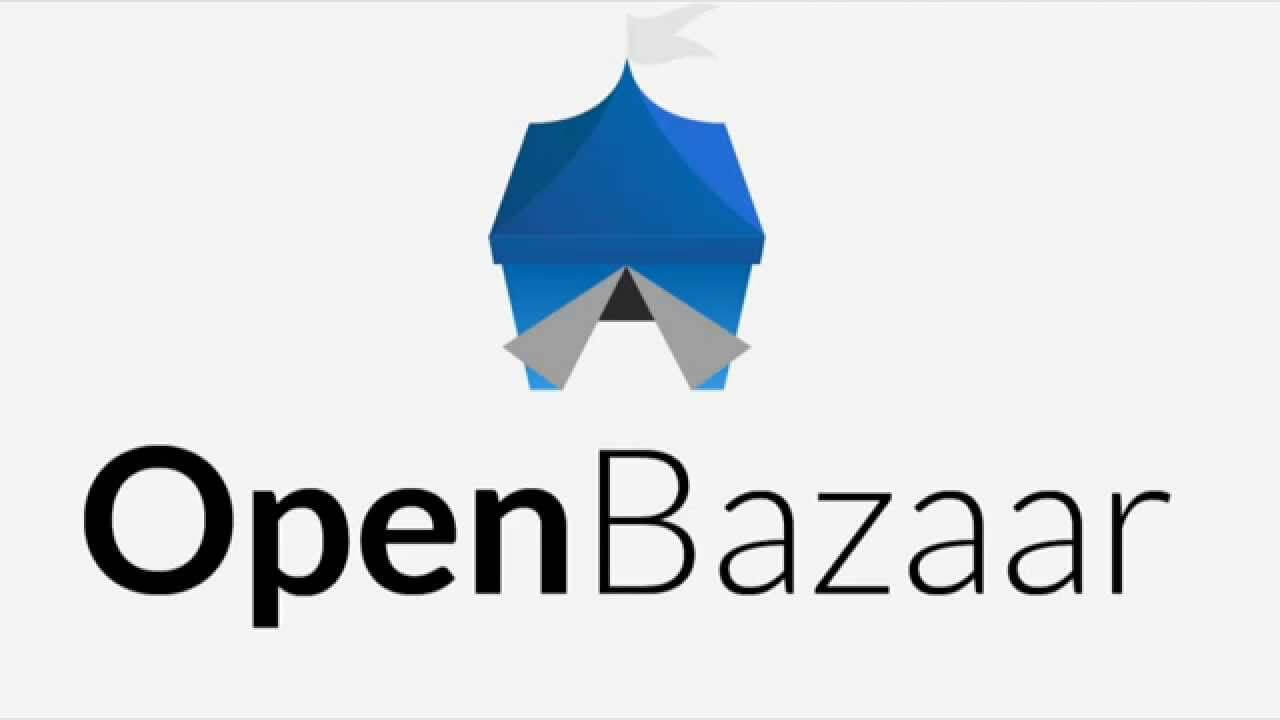
Mai témánkban körüljárjuk az Openbazaar használatának legalapvetőbb kérdéseit. Mi is az az Openbaazar? Sokan kérdezhetitek, ami nem csoda hiszen egy viszonylag új technológiáról van szó.
Röviden, az Openbazaar.com egy decentralizált internetes bevásárlóközpont. Egy olyan értékesítési csatorna amelyikben az indulás után nincs szükség többé feltétlenül a szolgáltatás tulajdonosára, a decentralizáltság miatt gyakorlatilag kiirthatatlan lesz egészen addig, míg az eladók és a vevők életben tartják a platformot.
A vásárlások úgy vannak kialakítva, hogy ahhoz három félre van szükség. 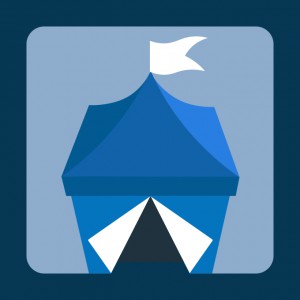 Egy résztvevő az Openbazaar megfigyelője, a másik kettő pedig az eladó és a vevő. Ha valami oknál fogva a résztvevők nem bíznának meg egymásban akkor ki lehet rendelni még egy tanút/közvetítőt. Ez az első olyan rendszer, ahol úgy tudunk vásárolni hogy a rendszer nem tárolja a wallet privát kulcsait.
Egy résztvevő az Openbazaar megfigyelője, a másik kettő pedig az eladó és a vevő. Ha valami oknál fogva a résztvevők nem bíznának meg egymásban akkor ki lehet rendelni még egy tanút/közvetítőt. Ez az első olyan rendszer, ahol úgy tudunk vásárolni hogy a rendszer nem tárolja a wallet privát kulcsait.
Ha pedig felkeltettük az olvasó érdeklődését, nézzük meg az Openbazaar használatának első lépéseit.
1. lépés – Az Openbazaar telepítése
Először is szükségünk van az Openbazaar alkalmazásra, amit letölthetünk az openbazaar.org/download oldalról. A program telepítése pedig a ‘szokásos’ módon zajlik.
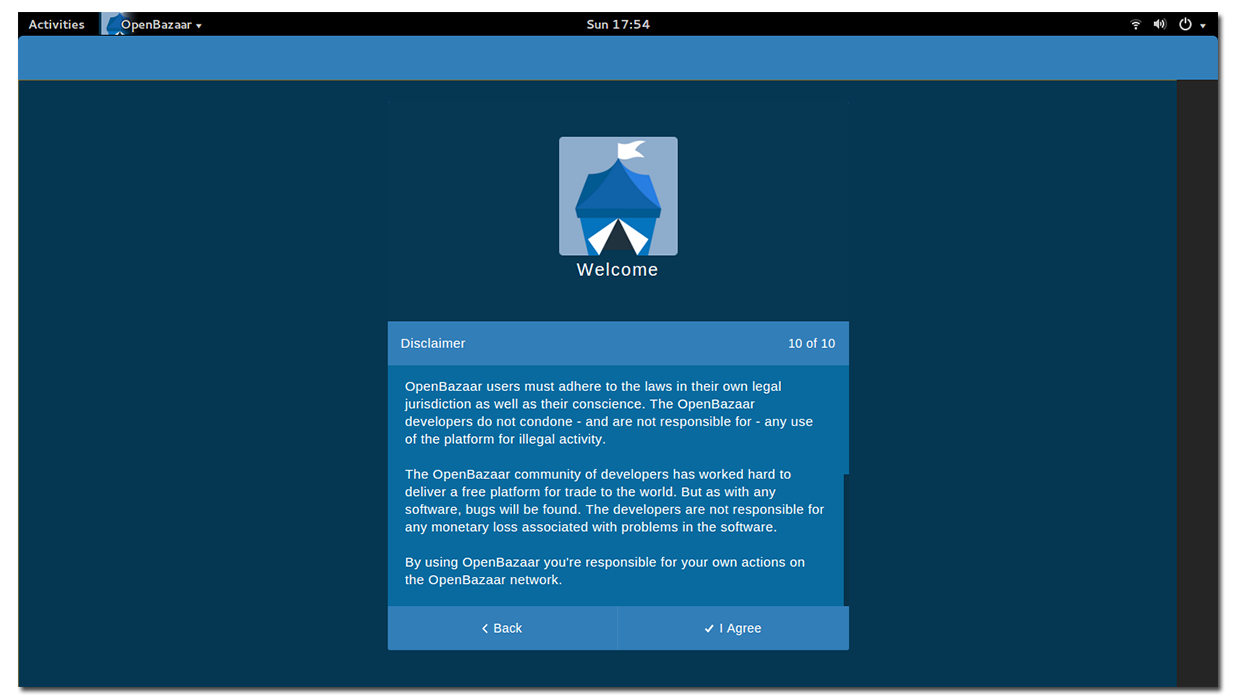
2. lépés – Az Openbazaar használata
Az első indításkor a program végigvezet minket a legszükségesebb beállításokon. Az Openbazaar fiók hasonlít más weboldalak felhasználói fiókjához, azzal a különbséggel, hogy a titkosításnak köszönhetően ennek valóban csak mi vagyunk a tulajdonosai.
A hasonló online piactereken (Ebay, Amazon) a felhasználói fiókunk a szolgáltató tulajdonában van. A fiók úgymond a miénk, de a szolgáltató bármikor megvonhatja tőlünk a használati jogot. Az Openbazaar ezzel szemben egy saját csomópontot hoz létre alkalmassá téve az online vásárlásokra, ami mellett minden szükséges információt a saját számítógépünkön tárolunk.
Mivel a csomópont és a profil teljes egészében a saját számítógépünkön van, ezért ha valaki módosítani vagy törölni szeretné a profilunkat akkor közvetlenül a számítógépünkhöz kell hozzáférnie. Ez sokkal biztonságosabb, mint a weboldalak által működtetett fiókok. Ha például egy másik számítógépről szeretnénk elérni a profilunkat, akkor az összes fájlt át kell helyezni arra a másik számítógépre. A fiókunk törléséhez pedig egyszerűen csak törölnünk kell a fájlokat az adott számítógépről.
A készítők arra törekszenek, hogy az alkalmazás használatát rugalmassá tegyék így az elkövetkezőkben majd több eszközről is el tudjuk érni a profilunkat.
Most pedig nézzük az első lépéseket. Először is be kell állítani hogy milyen pénznemet szeretnénk használni. Egyenlőre csak a Bitcoin, Bitcoin Cash és Zcash érhető el. Ha több kriptovalutát szeretnénk használni, akkor külön pénztárcákat kell hozzáadni a profilunkhoz.
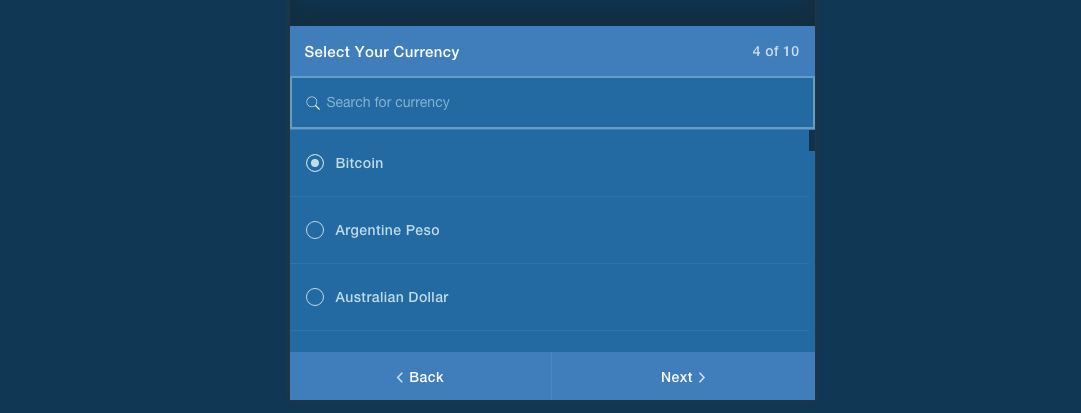
Ezután meg kell adni a felhasználói nevet, az országot és hogy milyen pénznemben jelenítse meg az árakat. Lehetőségünk van profilkép feltöltésére is. A kép lehetőleg 280×280 képpont nagyságú legyen. Majd el kell fogadnunk a felhasználási feltételeket. Végezetül a program megkérdezi hogy elküldheti-e névtelenül a használati statisztikáinkat a készítőknek amivel segítségükre lehetünk a fejlesztések folyamán. Természetesen ezt mindenki maga döntse el hogy akar-e statisztikákat küldeni vagy sem.
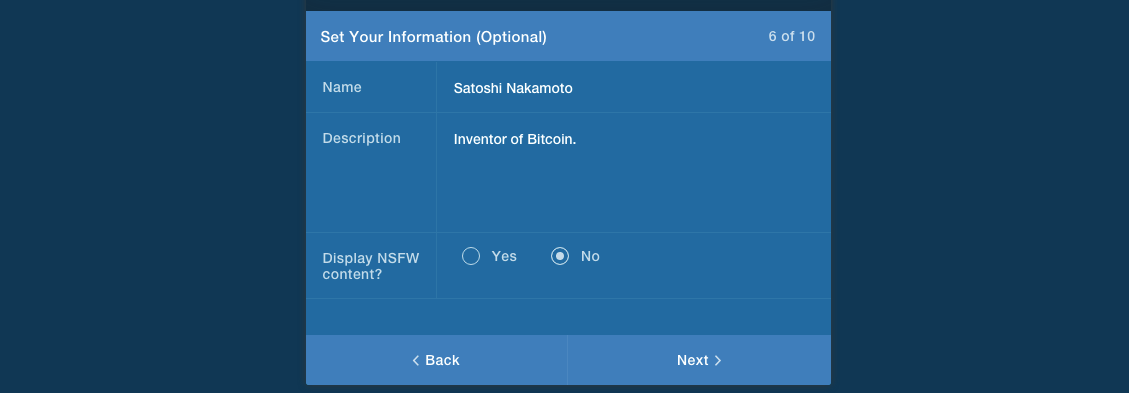
Ezután megjelenik a saját Openbazaar oldalunk. A beállítások menüpont alatt bármikor meg tudjuk változtatni a beállításainkat. Fontos tudnivaló hogy az Openbazaar oldalunk a szerveren tárolódik, ellentétben az adatainkkal. De, az oldalunkra csak akkor van szükségünk ha mi szeretnénk eladni valamit.
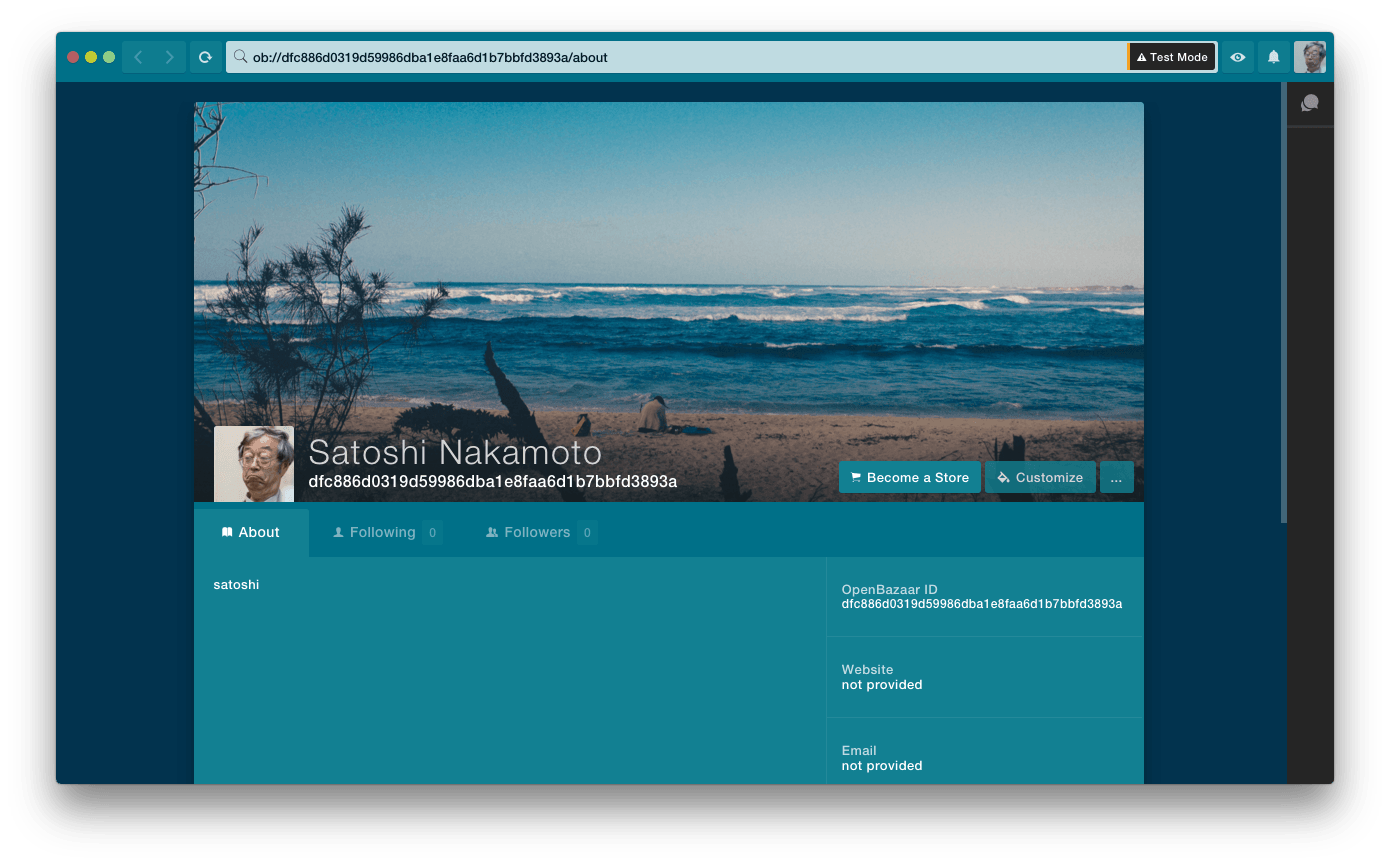
3. lépés – Vásárlás
Az elemek böngészéséhez kattintsunk az Openbazaar ikonra, majd a Discover menüpontra.
Itt jelennek meg a különböző keresőmotorok. Az alapértelmezett keresőmotor az OB1, mely a cég saját fejlesztése, de ezenkívül választhatunk más harmadik féltől származó keresőmotort is. Ez alatt van a keresősáv ahova azokat a kulcsszavakat és kifejezéseket írhatjuk be, amire rá szeretnénk keresni. A kereső a kulcsszavak alapján keres, tehát csak olyan termékek jelennek meg amikhez ezek a kulcsszavak társítva vannak. A legjobb eredmény érdekében az eladókat arra ösztönzik, hogy vegyék fel az összes releváns kulcsszavat, ami a termékükre vonatkozik, hogy segítsenek a vásárlóknak megtalálni a kért elemeket.
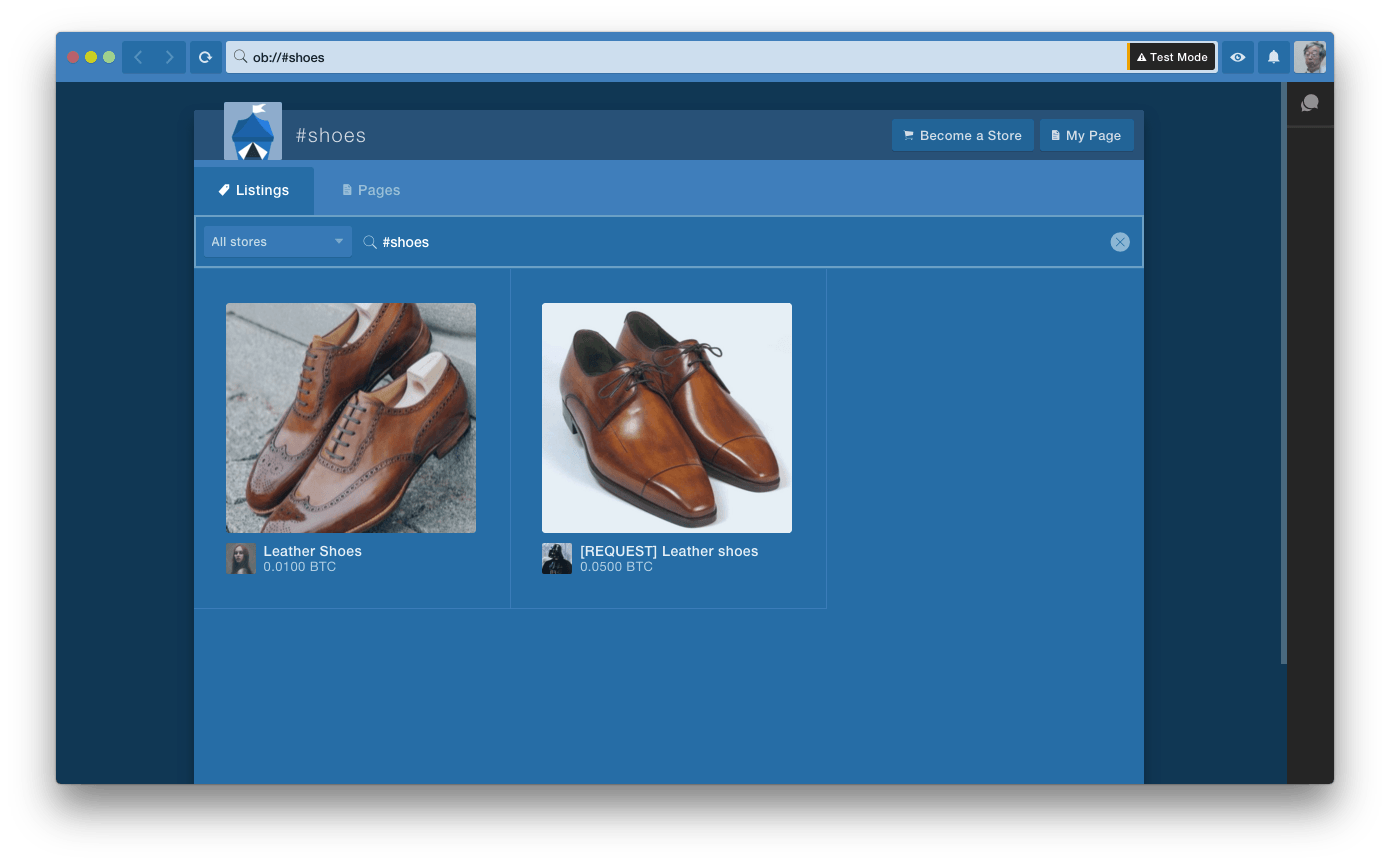
A keresésre kattintás után a keresősáv alatt megjelenik a találatok listája. A bal oldalon pedig különböző kritériumok alapján tudjuk rendezni a találatokat. Alapértelmezés szerint a megjelenített pénznem megegyezik a pénztárcánkban beállított pénznemmel. Ezt a beállítást megváltoztathatjuk más rendelkezésre álló valutára, de fizetni csak akkor tudunk azzal, ha egy külön pénztárcát is beállítunk hozzá.
Ha megtaláltuk a kívánt terméket akkor a vásárlás (Buy Now) opciót kell választanunk. A vásárlási folyamat 4 vagy 5 lépésből áll és akkor kezdődik mikor a vásárlásra kattintunk. Ezzel megnyitjuk a vásárlási csatornát és választhatjuk a pénz elküldését (Fund). Ha csak a vásárlásra (Buy) kattintunk és nem küldjük el a pénzt a folyamat megszakad.
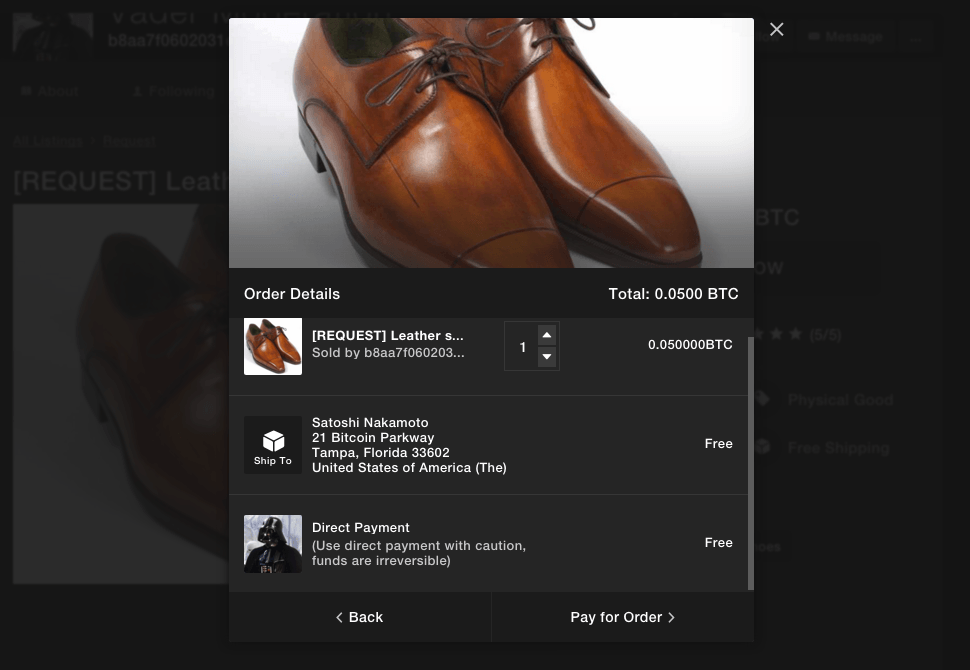
A következő fázis az elfogadás (Accept). Az eladó elfogadja az ajánlatunkat és ekkor nyílik meg a fizetési oldal. Ezután az eladó elküldi a megrendelést amivel teljesíti (Fullfill) azt.
Az utolsó lépés pedig a vásárlás befejezése (Complete) amit a vevő jelez vissza és bezárul a folyamat.
Fizetési módok
Az Openbazaarban három fizetési mód van.
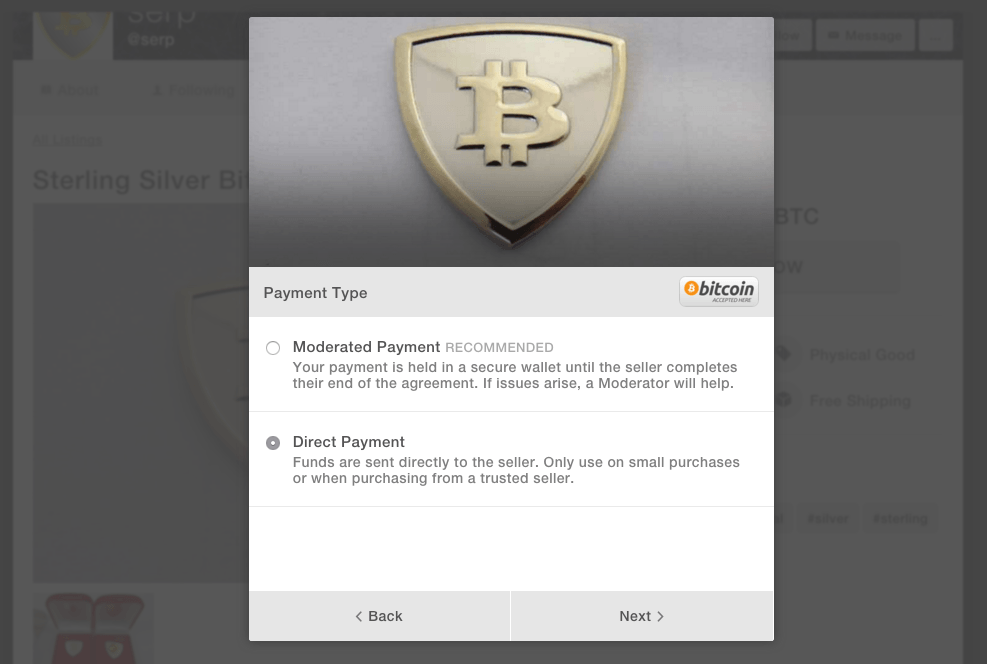
Közvetlen kifizetés (Direct payments) – A pénz közvetlenül a vevőtől kerül az eladóhoz.
Közvetett kifizetés (Moderated payments) – A pénz egy másik fiókba kerül ami letétként (escrow) működik. Majd hozzárendelődik egy harmadik félhez, a moderátorhoz, aki közvetít a vásárlás folyamán.
Offline kifizetés (Offline payments) – Ha az eladó offline állapotban van akkor a pénz szintén egy köztes fiókba kerül és csak akkor kerül elfogadásra, ha az eladó ismét online lesz.
Pénz feltöltése a számlánkra
A fizetésekhez használhatjuk a beépített- vagy valamilyen külső pénztárcát is. Ha a belső walletet használjuk akkor azt fel kell töltenünk először. Ilyenkor kattintsunk a Receive Money opcióra, majd a kapott QR kódot olvassuk be a telefonnal vagy másoljuk be a szöveges címet az asztali walletünkbe az átutalás megkezdéséhez.
Több wallet beállítása
Ha olyan dolgot szeretnénk vásárolni amihez másmilyen valutára van szükség mint az alapértelmezett pénznem, akkor hozzáadhatunk a profilunkhoz újabb walleteket is. Ehhez kattintsunk a profilképünkre és válasszuk az új kiszolgáló (New Server) opciót. Az itt megjelenő modulban beállíthatjuk az újabb wallet adatait. Ezután ugyanitt a felbukkanó menüből tudjuk kiválasztani a kívánt pénztárcát a vásárlásokhoz.
Kövess minket a Facebookon és Instagrammon.
Van egy sztorid? Oszd meg velünk és megírjuk!